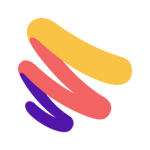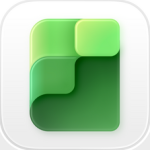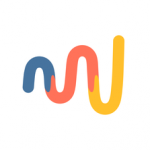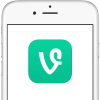iPhoneを長く使っているとどんどんアプリが増えてしまい、ホーム画面はアイコンで何ページにもわたって溢れてしまいます。全く使っていないアプリなら削除してしまいますが、Appleの純正アプリはそうはいきません。ヒントやヘルスケア、WalletやWatchなんかは、その存在を忘れているけど目に付いてしまいます。ご存知のように、これらのApple純正アプリを消すことは出来ません。
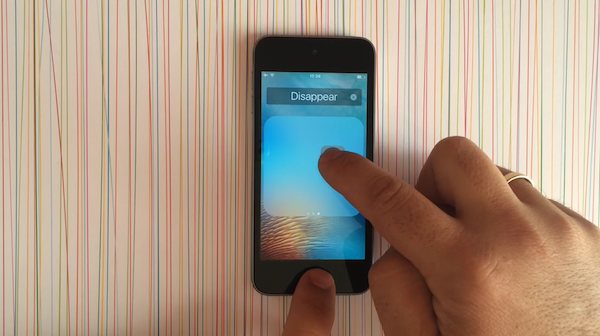
普段目にしたくないアプリや隠しておきたいアプリを非表示にする方法があります。しかも“脱獄”せずに!それはマジックのようですが、iPhoneのホーム画面からアプリを瞬時に消す(非表示)ことが出来ます。それも簡単に。
ホーム画面からアプリアイコンを非表示にする方法
- まずは、非表示にしたいアプリを新規フォルダを作成してすべて入れます。
- すべてフォルダに入れたら、今度はまず一つ目のアプリを選んでタップしたまま、フォルダの2画面目に移動させます。
- 2画面目に移動したら、タップしたまま3画面目に移動させる途中で、ホームボタンを押します。そして、アイコンを手放します。
- 非表示にしたいアプリアイコンの数だけ、上記と同様の動作を繰り返します。
- 非表示にしたいアプリアイコンのすべての処理が終わったら、ホーム画面を見てみてください。処理したアプリがホーム画面から消えているはずです。
消えたアプリアイコンはどこに行ったか?それはすごく心配ですね。消えたアプリはSpotlight 検索で見つけることが出来ます。また、再度ホーム画面に表示するには、iPhoneを再起動することで行えます。
日頃めにしたくないアプリや隠しておきたいアプリがあった場合には、ぜひお試しください。
The following two tabs change content below.


ガジェット好きなオヤジです。iPhoneやMac・PCを使っていて、ふとしたときに感じた疑問なんかを自分なりに解決した記事を書いていきます。また、時には楽しい動画なんかもアップしていくつもりです。どうぞよろしく!